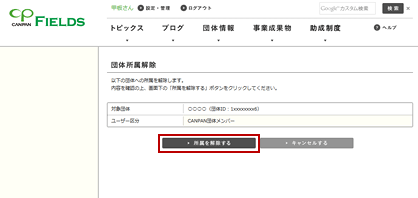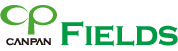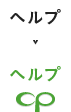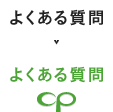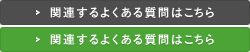CANPAN団体メンバーを辞める
団体所属解除の流れ
1
ログインした状態で、画面上部にある「設定・管理」ボタンをクリックして、設定・管理画面へ進んでください。
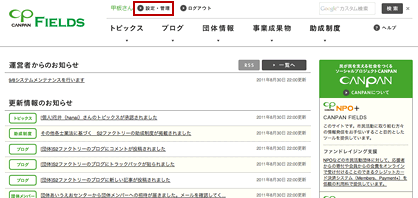
2
設定・管理画面の画面左側にある「所属団体一覧」ボタンをクリックすると、あなたが所属している団体の一覧が表示されます。
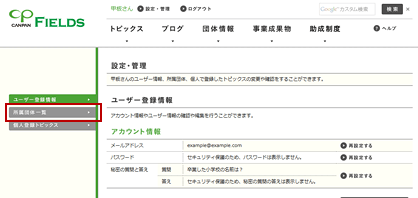
3
所属を解除したい団体の「所属を解除する」ボタンをクリックして、団体所属解除画面へ進んでください。
- ※対象の団体にCANPAN団体管理者が一人しかいない場合は、所属を解除するボタンは表示されません。
所属を解除する場合は、他のCANPAN団体メンバーをCANPAN団体管理者に任命してください。
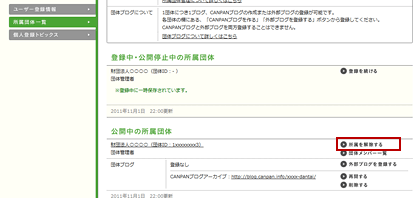
4
対象の団体名と、その団体におけるあなたのユーザー区分(CANPAN団体メンバーまたはCANPAN団体管理者)が表示されます。
内容を確認の上、画面下部の「所属を解除する」ボタンをクリックしてください。
所属の解除が完了し、設定・管理画面に戻ります。
所属を解除した団体は、所属団体一覧画面に表示されません。